步驟 1. 活動錄影選項
使用任何瀏覽器存取免費的網路攝影機錄影機。這 網路攝影機選項 預設已經啟動。您可以根據需要透過啟用其複選框來選擇錄製語音。
一鍵同時或單獨錄製網路攝影機、麥克風和螢幕
螢幕和網路攝影機錄影機 可以透過添加網路攝影機覆蓋來增強您的錄製效果。它可以幫助您創建精彩的視頻,在網路攝影機旁邊顯示您的螢幕活動。
記錄你的聲音 在網路攝影機錄音時從外部或內部麥克風進行錄音。另外,您也可以透過選擇「系統聲音」選項從電腦取得內部音訊。
在線記錄自己 在基於網路的攝影機的幫助下。無論是視訊部落格、教學課程還是新聞發布會。為了與訪客建立親密關係,我們的網路攝影機錄影機可以滿足您的需求。
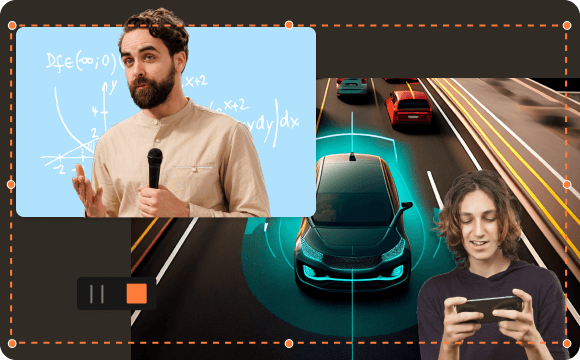
為了向各行各業提供具有多功能功能的最佳網路攝影機錄影機,開發人員創建了 DiReec 網路攝影機線上錄製工具,以滿足您在任何情況下的所有錄製需求。無論你是一個 專業的 希望創建教程, 玩家 尋求記錄遊戲會話或 有人 對於其他錄製需求,您將在我們的頁面上了解如何快速利用網路攝影機錄製的功能。
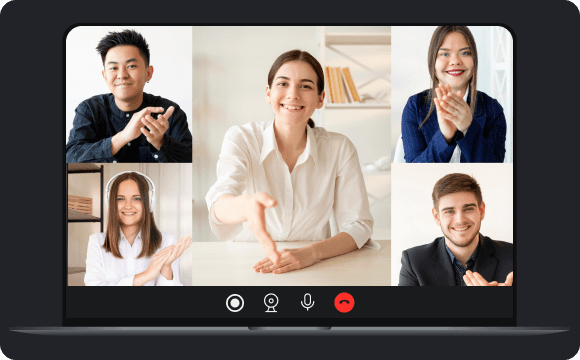
探索強大的功能 線上錄影機 在業務領域。透過使用網路攝影機錄製功能,您可以記錄任何商務場合的所有詳細資訊並下載以供日後查看,以防洩露重要要點。無論 遠距會議、線上訪談、網路研討會或產品演示,我們的免費線上網路攝影機錄影機可以完全滿足您的需求。
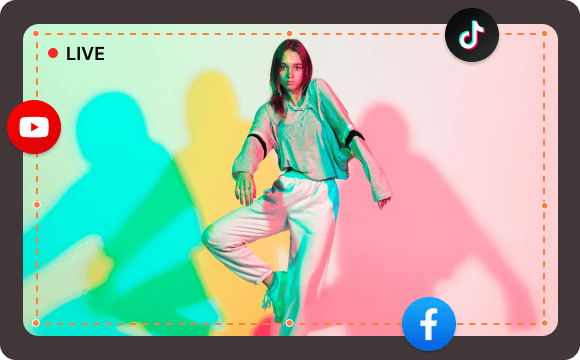
在我們的網路攝影機影片線上錄製工具的幫助下,您可以捕捉自己的臉部,以創建獨特的影片以在主要媒體網站上分享。無論你是一個 視訊部落客、播客或社群媒體影響者,該網站上的所有功能都可以用於製作引人入勝的影片。此外,您可以將高品質的錄製檔案上傳到任何社交媒體或串流媒體網站以吸引觀眾。
DiReec 免費線上網路攝影機錄影機為您提供輕鬆靈活地錄製網路攝影機的功能。此外,它還為您提供其他錄製選項,如螢幕和麥克風。
我們基於網路的工具旨在可在任何桌面設備上存取。無論您使用的是 Windows、macOS 還是 Linux,網路攝影機錄影機都能滿足您的需求。
在網路攝影機錄製過程中,您的隱私是我們的首要任務。因此,我們不會存取任何瀏覽器資料或將您的影片複製到隱藏的備份檔案中。
透過線上相機工具上使用者友善的介面,您可以輕鬆捕捉和保存網路攝影機錄製內容,而不會遇到任何複雜情況。
隨意在線捕獲網路攝影機記錄,無需提前安裝任何啟動器、插件或第三方軟體。所有功能都可以毫無困難地使用。
使用我們的網路攝影機錄影機,網路攝影機錄製的數量沒有限制。因此,您可以根據需要多次錄製網路攝影機,無需擔心。
是的,迪瑞克 網絡攝像頭錄像機 完全免費使用。可以使用該工具的所有功能 無需任何成本或訂閱費。此外,網路攝影機錄製過程不需要任何登錄,因此您可以不受限制地使用它。
使用我們的線上錄音 網路攝影機視訊捕捉工具,請按照以下逐步指南進行操作:
1. 造訪我們的網站並啟用網路攝影機選項。然後根據需要勾選其他錄製選項。例如,螢幕、麥克風或系統音訊。
2. 做出選擇後,點擊 開始錄製 按鈕。授予相機權限。之後,開始您的活動。
3. 完成後,按一下 停止 按鈕結束網路攝影機錄製。最後,擊中 免費下載 保存文件。
如果您選擇我們的 DiReec 攝影機錄製工具,則可以在 Windows 10 上輕鬆使用網路攝影機錄製影片。只需訪問該網站,啟用網路攝影機選項,然後點擊開始錄製按鈕即可。網路攝影機視訊擷取將立即開始。
當然,你可以使 Mac 上的網路攝影機在線上錄製 設備與我們的網站,由於其高相容性。無論您使用的是 MacBook、iMac 或任何其他 Mac 設備,我們的平台都可以滿足您的錄製需求。
當然! 錄製有音訊的網路攝影機 透過選擇我們的線上網路攝影機錄影機,可以輕鬆獲得不同來源的資訊。無論您需要錄製您的聲音還是僅錄製系統音頻,這款頂級工具都可以幫助您實現您的目的。
4.8 明星| 評價
上次更新時間:2024年12月27日